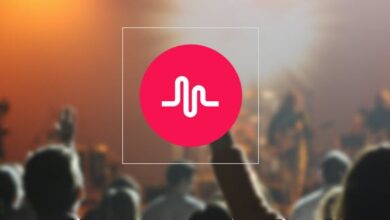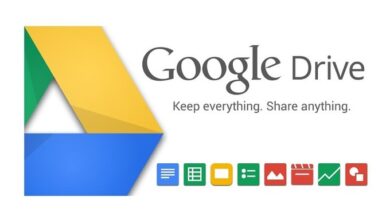اوت لوك تسجيل دخول
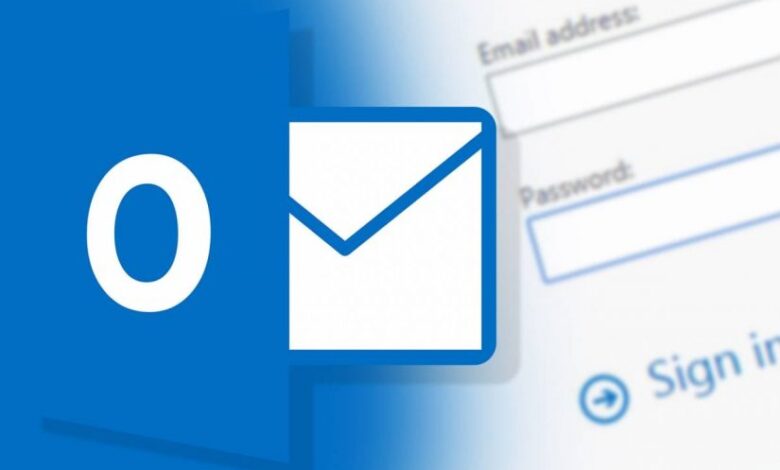
جدول المحتوى
اوت لوك تسجيل دخول
دائمًا ما يوصف اوت لوك بأنه بريد إلكتروني مميز عن غيره، مما جعل العديد من الأشخاص يبحثون عنه من أجل الاستفادة بما يحمله من مميزات عديدة.
هذا بالإضافة من وجود الكثير من الأشخاص يبحثون عن اوت لوك تسجيل دخول، حتى يتمكنون من الدخول إلى هذا البريد الإلكتروني الأفضل على الإطلاق، والذي يتنبأ له خبراء التكنولوجيا بأنه سوف يكون الأكثر استخدامًا خلال السنوات القادمة.
اوت لوك تسجيل دخول بسهولة
قد يحتاج اوت لوك تسجيل دخول للقيام بإنشاء حساب عبر الموقع المراد الدخول إليه، وحتى يتم هذا فمن الضروري أن يتم اتباع بعض الخطوات الهامة، وهذه الخطوات عبارة عن:
في البداية يجب أن يتم يجب أن يتم فتح الصفحة الخاصة بتسجيل الدخول لموقع الآوت لوك، وهذا من خلال زيارة الرابط الخاص بهذه الصفحة، فور فتح هذه الصفحة يمكن أن يتم اختيار منها كلمة أنشاء حساب Create Account، والقيام بالضغط عليها.
وعلى الفور سوف تظهر لك بعض البيانات التي يجب أن تقوم بتسجيلها، مثل الخانة المخصصة لاسم المستخدم username، والخانة الخاصة بكلمة المرور password، والتي يجب أن يتم التأكيد عليها مرة أخرى بالخانة الخاصة بها.
ومن ثم يتم تعبئة الخانة الخاصة بتاريخ الميلاد birthday، ثم يليها الخانة الخاصة بالجنسية optional gender، ومن ثم سوف يتطلب منه أن يقوم بإدخال رقم الهاتف الخاص به phone number، وسوف تحتاج لتسجيل البريد الالكتروني حتى تستطيع أن تحمي حسابك.
وهنا من الضروري أن تقوم بكتابة الحروف الموجودة بصورة التحقق CAPTCHA بطريقة صحيحة، ومن بعدها يتم الضغط على إنشاء حساب Create Account.
خطوات اوت لوك تسجيل دخول

بعد الانتهاء من لإنشاء الحساب قد نحتاج لمعرفة الخطوات التي يجب أن تتبع من أجل اوت لوك تسجيل دخول، وهذه الخطوات هي:
في البداية يتم زيارة الرابط الخاص بتسجيل الدوخول لوقع الآوت لوك، وسوف يأخذك الدخول لهذا الرابط إلى الصفحة الخاصة بتسجيل الدخول للآوت لوك، وعليك أن تقوم بالضغط على كلمة تسجيل الدخول Sign in.
سوف تظهر لك نافذة تحتاج إلى أن تقوم بكتابة داخلها البريد الالكتروني الخاص بك أو رقم الهاتف الخاص بك أيضًا، ومن بعدها عليك أن تقوم بالضغط على كلمة التالي Next، وانتظار النافذة الجديدة التي سوف تظهر لك.
بالفعل سوف تظهر لك نافذة جديدة لتقوم بكتابة بها كلمة المرور التي قد قمت باختيارها، والقيام بالضغط على كلمة تسجيل الدخول Sign in، ويمكنك ن تقوم باختيار مربع الاحتفاظ بتسجيل الدخول، فهذا الأمر يعتبر أمر هام بالنسبة للشخص الذي يفضل الانتقال بشكل مباشر إلى حساب الآوت لوك عند احتياجه له في المرة القادمة.
أما في حالة عدم قيامه باختيار مربع الاحتفاظ بتسجيل الدخول، فسوف يتطلب منك الموقع في كل مرة تقوم بتسجيل الدخول فيها كلمة المرور الخاصة بك، وهذا من أجل حماية حسابك الخاص من أن يستخدمه أي شخص آخر غيرك.
طريقة حذف حساب الآوت لوك
قد لاحظنا أن اوت لوك تسجيل دخول قد احتاج لعدة خطوات، فمن المؤكد أن حذف حساب آوت لوك سوف يحتاج أيضًا إلى بعض الخطوات، وهذه الخطوات هي:
قد يستوجب حذف حساب آوت لوك للقيام بفتح الصفحة الخاصة بمايكروسوفت آوت لوك، والقيام باختيار كلمة ملف File والضغط عليها، ومن بعدها يتم الضغط أيضًا على كلمة معلومات Info التي سوف تظهر لك في جزء التنقل.
وهنا عليك أن تقوم باختيار إعدادات الحساب Account Settings والقيام بالضغط عليها، وعليك أن تقوم باختيار إعدادات الحساب Account Settings من قائمة الأوامر التي سوف تظهر لك.
على الفور سوف تظهر لك كافة الحسابات الخاصة بالبريد الالكتروني، وهذا من خلال علامة التبويب الخاصة بهذا، وهنا عليك أن تقوم باختيار الحساب الذي تحتاج إلى إزالته، والقيام باختيار كلمة إزالة Remove والقيام بالضغط عليها، وللتأكيد عليك أن تقوم بالضغط على موافق OK.
طريقة عمل إيميل آوت لوك
بعد معرفة طريقة اوت لوك تسجيل دخول، من الضروري أن نكون على علم بطريقة عمل إيميل آوت لوك، وقد تحتاج أيضًا إلى اتباع بعض الخطوات، وهذه الخطوات هي:
من الضروري أن نبدأ عمل الإيميل عن طريق زيارة الصفحة الرئيسية للآوت لوك، وهذا من خلال الرابط الخاص بهذه الصفحة، ومن خلال هذه الصفحة يمكننا أن نقوم بالضغط على كلمة إنشاء حساب مجاني، والذي سوف نجدها بأعلى الشاشة.
يتم على الفور تسجيل كافة البيانات المطلوبة، مثل كتابة الاسم الأول واسم العائلة الخاص بالشخص الذي يقوم بعمل الإيميل داخل الخانات المخصصة لهذا، ومن بعدها يتم اختيار الاسم الذي يريد أن يستخدمه أثناء الدخول إلى الحساب.
من الضروري أن يكون الاسم الذي سوف يتم اختياره منتهي بكلمة @outlook.com، وفي هذه المرحلة من الممكن أن يتم تغير البريد الالكتروني واستبدال آوت لوك بالهوت ميل، ويتم هذا من خلال القيام بالضغط على القائمة الموجودة بجوار اسم المستخدم.
ومن بعدها يجب القيام بتسجيل كلمة السر، وللتأكيد على صحتها يجب إعادة كتابتها بالخانة المخصصة لهذا، ومن بعدها يجب القيام بكتابة تاريخ الميلاد وجنسية صاحب الإيميل داخل الخانات المخصصة لهذا.
ومن ثم يتم إضافة رقم الهاتف الخاص بصاحب الإيميل، بالإضافة إلى البريد الالكتروني أيضًا بالخانات الخاصة لهذا، فهذه البيانات تستخدم في حماية الإيميل من أي شخص يحاول أن يخترقه والدخول إليه بأي طريقة.
سوف تظهر لك بعض الحروف من الضروري أن تقوم بكتابتها بنفس الترتيب داخل الخانة الخاصة بهذا، ومن بعدها يتم الضغط على كلمة إنشاء حساب، ليصبح لديك إيميل خاص على آوت لوك.
كيفية القيام باسترجاع حساب آوت لوك محذوف
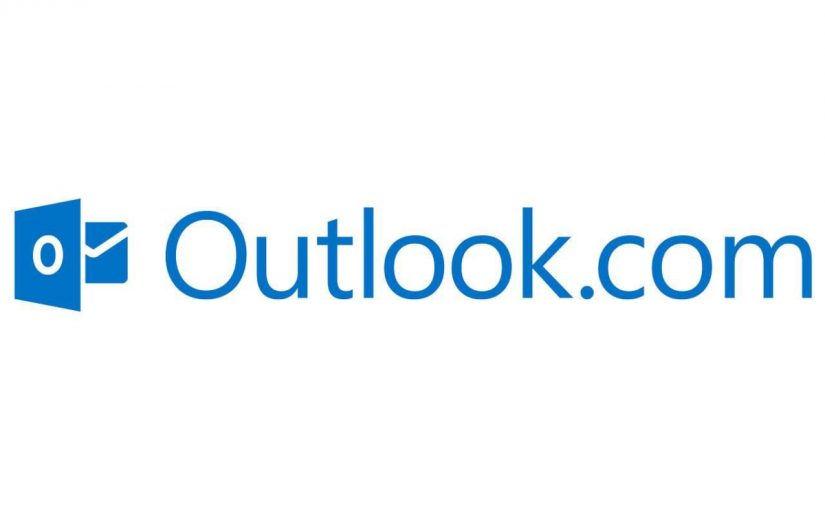
بعد ما قد قدمنا طريقة اوت لوك تسجيل دخول في البداية يتم الضغط بشكل مزدوج على أيقونة الحاسب التي تظهر بسطح المكتب، ومن خلالها يتم اختيار قرص C، ومن بعدها يجب القيام باختيار ملف Usere، ومنها يتم اختيار اسم المستخدم، الذي سوف يظهر بالملفات yourusername.
وهنا عليك القيام بالضغط على AppData، ومن بعدها يجب أن تقوم بالضغط على Local، ومن بعدها يتم اختيار Microsoft، ومن خلالها يجب أن يتم اختيار Outlook، هنا يمكنك البحث عن الملف الذي تحتاج إرجاعه.
من المؤكد أن يحتوي الملف الذي تبحث عنه على امتداد Pst، وهنا يمكنك القيام بنسخ اسم هذا الملف، والذي في معظم الأوقات يكون باسم Outlook.pst، ومن بعدها على الفور يمكنك أن تذهب إلى قائمة ابدأ، والقيام باختيار البرامج والضغط عليها.
هنا عليك أن تقوم بفتح برنامج آوت لوك، والقيام باختيار كلمة ملف والضغط عليها، ومن بعدها عليك أن تقوم بالضغط على كلمة استيراد وتصدير الموجودة بقائمة الخيارات، عليك أن تقوم بالضغط على استيراد من برنامج أو ملف آخر ومن بعدها يحب الضغط على التالي.
ثم عليك أن تقوم بالضغط على اسم الملف الشخصي، ومن بعدها يجب الضغط مرة أخرى على كلمة التالي، وهنا يجب أن تقوم بكتابة Outlook، Microsoft، Local، AppData، ومن بعدها يجب أن يستبدل اسم yourusername باسم Outlook.pst.
ومن بعدها يجب أن يتم الضغط على كلمة التالي، والقيام بتحديد الجزء العلوي الموجود بالتسلسل الهرمي حتى تتمكن من استرداد الملف بالكامل، وعليك بعدها أن تقوم بالضغط على كلمة إنهاء.